4月2024更新:使用我们的优化工具停止收到错误消息并减慢您的系统速度。 立即获取 此链接
- 下载并安装 修复工具在这里。
- 让它扫描你的电脑。
- 然后该工具将 修理你的电脑.
消息:“ Microsoft Edge用于共享。 当您关闭Microsoft Edge时,当您尝试关闭某些项目可能无法共享 微软边缘,无论您单击关闭的频率如何,浏览器窗口都不会关闭。 此消息没有完整的解决方案,也没有人真正知道是什么原因,但是有一种快速的方法来关闭浏览器并重新打开所有当前选项卡。
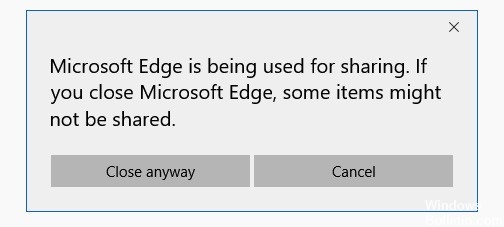
使用Microsoft Edge时,出现问题,将“新建+选项卡”按钮移到浏览器的最右边,从而阻止您将浏览器与消息“ Microsoft Edge用于共享。 关闭Microsoft Edge时,某些项目可能无法共享。” 它将如下图所示:
使用任务管理器关闭Microsoft Edge
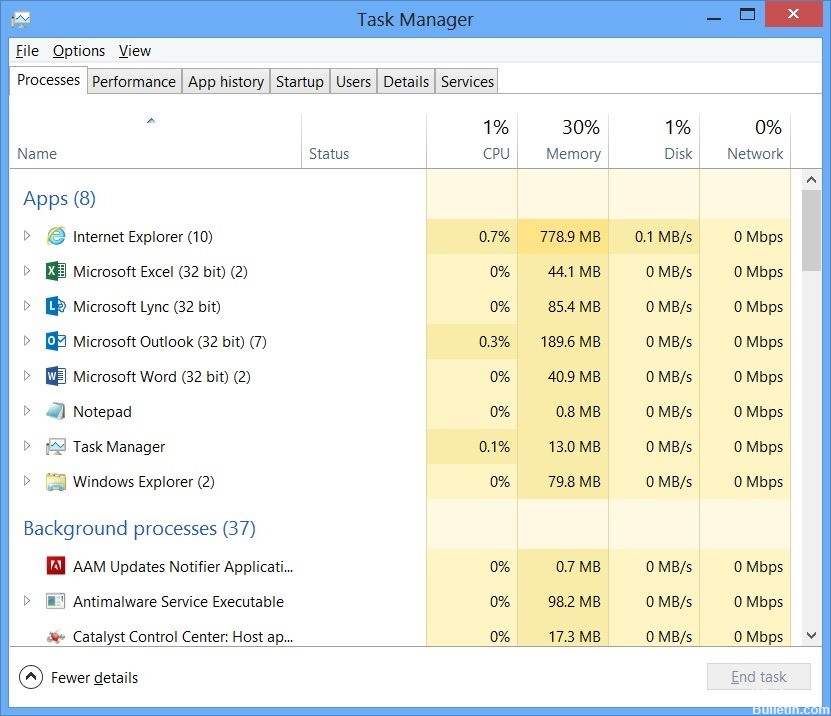
正如我们已经指出的,由于Microsoft几个月前修复了Microsoft错误,因此将发生此问题。 但是,如果由于各种原因您还没有准备好安装下一个更新,则可以使用其他解决方法来消除Edge中令人讨厌的弹出消息。
反复遇到弹出窗口“ Microsoft Edge用于共享”的多个Windows 10用户已确认他们找到了一种解决方法,该解决方案使他们能够停止错误消息。 不幸的是,校正只是暂时的,因为错误将在下次启动时再次发生。
2024年XNUMX月更新:
您现在可以使用此工具来防止 PC 问题,例如保护您免受文件丢失和恶意软件的侵害。 此外,它是优化计算机以获得最大性能的好方法。 该程序可轻松修复 Windows 系统上可能发生的常见错误 - 当您拥有触手可及的完美解决方案时,无需进行数小时的故障排除:
- 步骤1: 下载PC修复和优化工具 (Windows 10,8,7,XP,Vista - Microsoft金牌认证)。
- 步骤2:点击“开始扫描“找到可能导致PC问题的Windows注册表问题。
- 步骤3:点击“全部修复“解决所有问题。
另一方面,应用此更正后,您可以根据需要随意打开和关闭Microsoft Edge,而无需再次遇到错误消息-并且不会丢失任何打开的选项卡。
这是通过将进程留在任务管理器中来维护弹出窗口“ Microsoft Edge用于共享”的简要指南:
- 在Microsoft Edge中看到错误消息后,请按Ctrl + Shift + Esc打开任务管理器的实例。
- 如果您在任务管理器中,请从顶部的水平菜单项列表中选择“处理”选项卡。
- 在“进程”选项卡中,向下滚动活动进程的列表,然后找到Microsoft Edge。
- 当您看到与Microsoft Edge关联的项目时,右键单击它,然后从上下文菜单中选择“完成任务”。
更新Microsoft Edge浏览器

Windows 10更新时,将自动安装边缘更新。 因此,要使Edge保持最新,必须使Windows 10保持最新。
- 点击开始按钮
- 点击设置
- 选择“更新和安全性”。
- 单击Windows Update。
- 单击检查更新。
- Windows 10连接到Microsoft并检查更新。
- 如果找到它们,则将安装它们,您将收到Edge的最新版本。
专家提示: 如果这些方法都不起作用,此修复工具会扫描存储库并替换损坏或丢失的文件。 在问题是由于系统损坏引起的大多数情况下,它都能很好地工作。 该工具还将优化您的系统以最大限度地提高性能。 它可以通过以下方式下载 点击这里

CCNA,Web开发人员,PC疑难解答
我是计算机爱好者和实践IT专业人员。 我在计算机编程,硬件故障排除和维修方面拥有多年的经验。 我专注于Web开发和数据库设计。 我还拥有网络设计和故障排除的CCNA认证。

